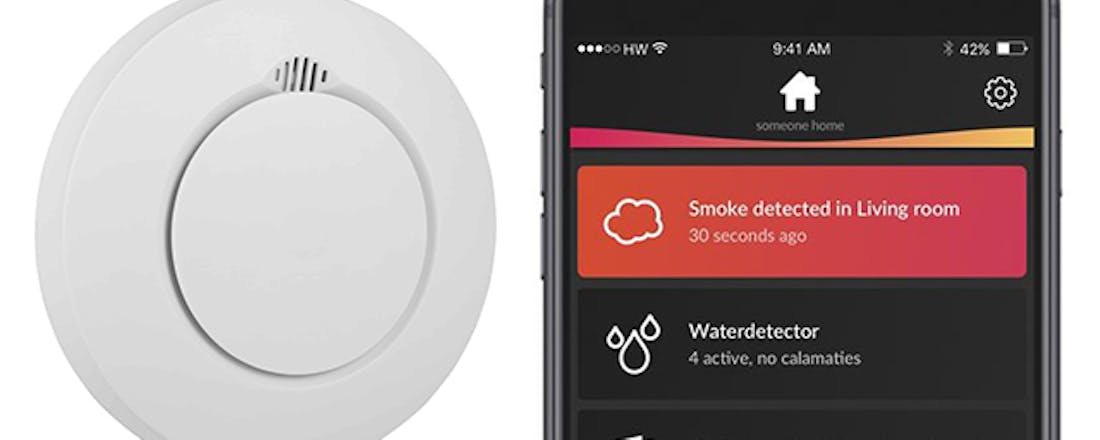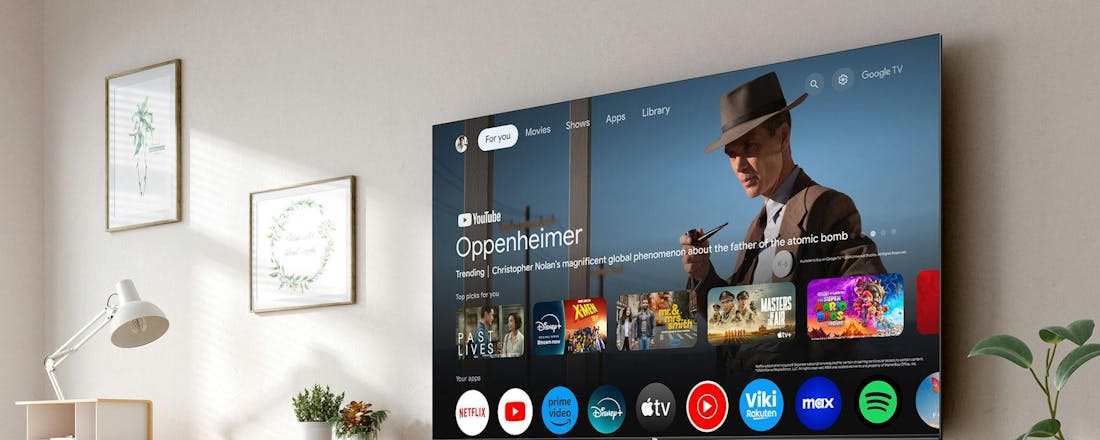Beste slimme rookmelders getest: Alarm op elk apparaat
Zoek je de beste slimme rookmelder? Logisch, want vanaf 1 juli is de rookmelderwet van kracht. Een gecertificeerde rookmelder op iedere verdieping is dan verplicht. Aan een slim exemplaar heb je bovendien buitenshuis ook nog iets. Je ontvangt dan een pushmelding op je smartphone als er thuis brand is. We hebben er tien stuks uitgebreid getest!
Er zitten veel voordelen aan een slimme rookmelder. Ontstaat er ergens rook, dan slaan alle gekoppelde apparaten in huis alarm. Rookmelders met netwerktoegang bieden ook allerlei aanvullende mogelijkheden, zoals bediening vanuit een mobiele app, pushnotificaties en connectiviteit met andere slimme apparaten. Zo kunnen ook gekoppelde Hue-lampen gaan knipperen om je aandacht te trekken, om maar een voorbeeld te noemen.
Rookmelders zijn in allerlei prijsklassen te koop. Bij de plaatselijke prijsvechter of bouwmarkt schaf je al een exemplaar voor enkele euro’s aan. Zo’n budgetmelder doet wat het moet doen. Na detectie van rook klinkt er een oorverdovende sirene.
Toch lijkt het ons verstandiger om een wat duurder product aan te schaffen, om bovenstaande redenen. En daarom hebben we tien breed beschikbare exemplaren voor je getest.
Hoe werkt een slimme rookmelder?
Slimme rookmelders zijn in grofweg twee groepen verkrijgbaar, namelijk met en zonder bridge. Zo’n bridge sluit je via een ethernetkabel op het thuisnetwerk aan, waarna dit apparaat via een eigen draadloos signaal met rookmelders en andere smarthome-accessoires communiceert. Dat gebeurt veelal via de 868MHz-frequentieband.
Met een bridge is er dus een extra apparaat in het netwerk actief. Het voordeel is dat de aangesloten apparaten minder gevoelig zijn voor wifi-storingen. Heb je hier vaak last van, dan raden we trouwens deze cursus Thuisnetwerk upgraden aan.
Reserveer je liever geen ruimte voor een bridge? Overweeg dan een product dat je rechtstreeks met een draadloos thuisnetwerk kunt verbinden.
©PXimport
Veel fabrikanten van goedkope rookmelders met wifi-ondersteuning zijn bij het universele smartplatform Tuya aangesloten. Deze merken hebben geen zeggenschap over welke smartfuncties er beschikbaar zijn. Het ligt er maar net aan wat voor gereedschappen het Chinese concern vrijgeeft.
Fabrikanten van duurdere wifi-melders ontwikkelen eigen apps om smarthome-apparaten te beheren, zoals Google Nest en Netatmo. Dat gezegd hebbende, op naar de individuele testresultaten!
Testverantwoording
Alle geteste slimme rookmelders voldoen aan de Europese EN 14604-norm. Ze detecteren allemaal rook en laten een luide sirene horen. In deze test nemen we verschillende aspecten van ieder product onder de loep. Zo kijken we naar de bouwkwaliteit, stroomvoorziening, prijs-kwaliteitverhouding en slimme functies.
Daarnaast beoordelen we de app op gebruiksgemak. Tot slot letten we ook op de connectiviteit met andere smarthome-apparaten.
Alecto Smartsmoke11
©PXimport
De Alecto Smartsmoke11 kost amper vier tientjes. De lage verkoopprijs heeft nadelige gevolgen voor de bouwkwaliteit, want de kunststof behuizing voelt fragiel aan. Laat het apparaatje tijdens de montage dus niet vallen.
Net als bij veel andere goedkope smarthome-apparatuur wordt Tuya als basis gebruikt. Hiervoor dien je de universele Smart Life- of Tuya-app te installeren. Jammer genoeg zijn niet alle onderdelen Nederlandstalig.
Je verbindt de Smartsmoke11 rechtstreeks met het wifi-netwerk. Tenminste, dat is de bedoeling. Hoewel we meermaals de instructies uit de piepkleine handleiding volgden, lukte het met geen mogelijkheid om deze rookmelder in het thuisnetwerk te registreren. De pairmodus lijkt niet te werken.
Alecto Smartsmoke11
4Score40
Pluspunten
Goedkoop
Minpunten
Matige bouwkwaliteit
App deels Engelstalig
Aanmelden wifi-netwerk lukt niet
Bosch Smoke Detector
©PXimport
De Bosch Smoke Detector heeft een open constructie, zodat rook snel de sensor bereikt. Voor het gebruik van slimme functies vereist het beveiligingsproduct een bridge, namelijk de Smart Home Controller. Die kost zo’n honderd euro.
De configuratie via de Nederlandstalige Bosch Smart Home-app verloopt erg soepel. Aan de hand van duidelijke stappen integreer je de bridge binnen het thuisnetwerk, waarna je de rookmelder via een QR-code toevoegt. Gaat het alarm af, dan ontvangen bewoners een pushbericht. Hierin staat in welke ruimte er rookontwikkeling is.
Naast de Smoke Detector voeg je allerlei andere smarthome-accessoires van Bosch toe. Alle apparatuur is prima op elkaar afgestemd. Detecteert een bewegingssensor bijvoorbeeld ongewenst bezoek, dan springen automatisch de sirene en ingebouwde noodverlichting van de rookmelder aan. Verder ondersteunt dit gebruiksvriendelijke beveiligingssysteem de platformen Apple HomeKit, Google Assistent en Philips Hue.
Bosch Smoke Detector
9Score90
Pluspunten
Simpel in gebruik
Ondersteunt andere smarthome-platformen
Noodverlichting
Minpunten
Vereist bridge
App toont geen batterijstatus
Ei Electronics Ei650iRF
©PXimport
Ei Electronics levert al jarenlang betrouwbare rookmelders aan woningcorporaties en installateurs, maar ook als consument kun je bij dit merk terecht. Houd wel rekening met een relatief hoge aanschafprijs. Een geruststellende gedachte is dat Ei Electronics elke melder drie keer individueel test. Met de betrouwbaarheid is dan ook niets mis.
De Ei650iRF bevat een radiomodule, zodat rookmelders met elkaar kunnen communiceren. Met een druk op de zogeheten huiscodeknop koppel je de apparaten aan elkaar. Dat werkt erg eenvoudig. Zodra een melder rook detecteert, gaan alle sirenes af.
Via de AudioLINK+-app vraag je eventueel een rapport op. De Ei650iRF laat dan een geluidssignaal horen, waarna de app via de smartphonemicrofoon data uitleest. Zo kun je onder meer het resterende batterijniveau controleren. Een groot minpunt is dat deze rookmelder geen pushnotificaties ondersteunt.
Ei Electronics Ei650iRF
6Score60
Pluspunten
Betrouwbare rookmelder
Stevige constructie
Eenvoudige installatie
Minpunten
Duur
Geen pushnotificaties
Gigaset Smoke Pack ONE X
©PXimport
De Gigaset Smoke Pack ONE X bestaat uit een beveiligingssysteem met twee rookmelders. Deze melders ogen als een budgetmodel uit de plaatselijke bouwmarkt. De behuizing is namelijk niet zo stevig. Je kunt naar behoefte extra beveiligingsproducten van het Duitse merk toevoegen. Een prettige bijkomstigheid is dat dit systeem optioneel samenwerkt met Philips Hue-lampen. Bij rookontwikkeling springen dan desgewenst alle lampen aan. Handig voor de vluchtroute!
De installatie via de Gigaset Elements-app is zo gepiept. Het is aanvankelijk wel even zoeken naar het menu om nieuwe apparaten toe te voegen, maar heb je dat eenmaal gevonden, dan is de rookmelder binnen mum van tijd actief.
In de app controleer je de batterijstatus en ontvang je pushnotificaties. Een pluspunt is dat de app aangeeft in welke ruimte er mogelijk gevaar dreigt.
Gigaset Smoke Pack ONE X
8Score80
Pluspunten
Veelzijdig alarmsysteem
Snelle installatieprocedure
Compatibel met Philips Hue
Minpunten
Matige behuizing
Vereist basisstation
Google Nest Protect V2
©PXimport
De Google Nest Protect V2 Batterij gebruikt geen bridge. Je meldt dit apparaat namelijk rechtstreeks aan op wifi. Behalve rook detecteert de Nest Protect V2 het gevaarlijke gas koolmonoxide. Dit apparaat kan niet alleen een sirene laten horen, maar ook ‘praten’. Een rustige stem vertelt je in welke kamer er een mogelijk probleem is. Een vals alarm zet je vanuit de Nest-app uit, bijvoorbeeld in geval van een aangebrande tosti.
De robuuste behuizing bevat een lichtgevende ring. Loop je in het donker onder de rookmelder door, dan springt automatisch de nachtverlichting aan. Handig voor wie ’s nachts weleens naar het toilet moet. In tegenstelling tot veel andere Google-hardware is deze slimme rookmelder niet compatibel met de Google Home-app.
Google Nest Protect V2
9Score90
Pluspunten
Detecteert ook koolmonoxide
Nachtverlichting
Gesproken aanwijzingen
Minpunten
Duur
Werkt niet met Google Home-app
KlikAanKlikUit ZSDR-850
©PXimport
De ZSDR-850 ondersteunt Zigbee. Combineer deze rookmelder daarom met een geschikte bridge. KlikAanKlikUit raadt hiervoor zijn eigen Internet Control Station (ICS-2000) aan, maar dit product is momenteel beperkt verkrijgbaar. Het voordeel van het Zigbee-protocol is dat je smarthome-producten van verschillende merken kunt combineren.
Je verbindt de rookmelder met de bridge door met een naald op de resetknop te drukken. In de KlikAanKlikUit-app check je onder meer de batterijstatus en ontvang je pushberichten. Voor alarmnotificaties dien je zelf een nieuwe actieregel aan te maken.
De ZSDR-850 is niet alleen de goedkoopste, maar ook de kleinste rookmelder in dit deelnemersveld. Hierdoor valt hij minder op. Ondanks het kleine formaat produceert het apparaatje een luide sirene van 85 decibel.
KlikAanKlikUit ZSDR-850
7Score70
Pluspunten
Goedkoop
Kleine behuizing
Compatibel met andere merken
Minpunten
Vereist Zigbee-bridge voor slimme functies
Zelf notificaties instellen
Batterijduur slechts drie jaar
Nedis WIFIDS10WT
©PXimport
Net als de eerder besproken rookmelder van Alecto leunt ook dit betaalbare exemplaar van Nedis op de diensten van Tuya. Voor het beheer verwijst de fabrikant naar de Nedis SmartLife-app. Na de registratie druk je driemaal op de testknop om de pairmodus te starten. Je verbindt het apparaatje vervolgens met wifi. Dat werkt feilloos.
De app laat onder meer pushberichten zien bij detectie van rook en toont desgevraagd ook de resterende batterijlading. Een leuke bijkomstigheid is dat je allerlei Tuya-apparaten aan elkaar kunt koppelen. De behuizing voelt ietwat goedkoop aan, maar daar is de prijs dan ook naar.
Nedis WIFIDS10WT
6Score60
Pluspunten
Goedkoop
Eenvoudige configuratie zonder bridge
Smarthome-apparaten combineren
Minpunten
Matige behuizing
Batterijduur slechts twee jaar
Netatmo Smart Smoke Alarm
©PXimport
Gebruikers koppelen de Netatmo Smart Smoke Alarm rechtstreeks aan het draadloze thuisnetwerk. Je regelt de configuratie vanuit de zogeheten Netatmo Home + Security-app. Voeg naar behoefte andere Netatmo-producten toe, bijvoorbeeld een deurbel, een koolmonoxidemelder, deur/raam-contacten en camera’s.
Verder is dit beveiligingsproduct compatibel met Apple HomeKit. Bezitters van een iPhone integreren de melder bijvoorbeeld eenvoudig binnen de Woning-app. Vanzelfsprekend ontvangen bewoners een pushmelding na detectie van rook.
De duidelijke instellingen van de Smart Smoke Alarm spreken voor zich. Helaas werken meerdere rookmelders niet met elkaar samen. Ze gaan namelijk niet allemaal af wanneer één exemplaar rook detecteert. Tot slot is de adviesprijs van honderd euro aan de forse kant.
Netatmo Smart Smoke Alarm
7Score70
Pluspunten
Ondersteunt Apple HomeKit
Duidelijke instellingen
Minpunten
Prijzig
Niet aan elkaar gekoppeld
Smartwares SH8-99103
©PXimport
De Smartwares SH8-99103 is een prijsvriendelijke rookmelderset. Voor tachtig euro haal je namelijk de zogeheten Link (een bridge) met twee slimme melders in huis. Voor de bridge geldt een limiet van 99 apparaten. Daarnaast zijn er koppelingen met Google Assistent en Philips Hue mogelijk. De Link is erg klein, zodat je hem eenvoudig kunt wegwerken. De rookmelders hebben een vrij slappe constructie van kunststof.
De configuratie via de HomeWizard Link-app verloopt vlot. Creëer eerst een account en scan daarna de QR-code aan de onderzijde van de Link. Vervolgens haalt dit smarthome-systeem op eigen houtje de nieuwste firmware op. Voor het toevoegen van de slimme rookmelders scan je wederom een QR-code, ditmaal op de productdoos. Na de installatie fungeren de melders als één groep, zodat bij rookdetectie alle sirenes afgaan. Slaat de rookmelder alarm? Bepaal vooraf in de app welke hulpcontacten er dan pushberichten en/of sms’jes ontvangen.
Smartwares SH8-99103
8Score80
Pluspunten
Betaalbaar
Compacte bridge
Ondersteunt andere smarthome-platformen
Eenvoudige configuratie
Alarm via sms
Minpunten
Vereist een bridge
Matige behuizing
Batterijduur slechts drie jaar
App toont geen batterijstatus
WoonVeilig Alarmsysteem
©PXimport
Zoek je een uitgebreid alarmsysteem tegen inbraak en brand, dan levert WoonVeilig alle benodigde apparatuur. De hier besproken voordeelbundel bestaat uit een huiscentrale met ingebouwde sirene, twee bewegingsmelders, een deur/raam-contact en twee rookmelders.
Voeg naar eigen wens extra bewakingsapparatuur toe, waaronder camera’s, koolmonoxidemelders en sirenes. Handig is dat je de boel aan andere smarthome-systemen kunt koppelen, zoals Google Assistent en Philips Hue. Zo laat je bij een alarmmelding bijvoorbeeld automatisch alle verlichting aanspringen.
Je installeert de gebruiksvriendelijke WoonVeilig-app om pushberichten te ontvangen. Voeg verder vanaf het smartphonescherm nieuwe updates toe en check het resterende batterijniveau van de rookmelders. Maximaal zes bewoners ontvangen naast pushberichten ook alarmmeldingen per e-mail, sms en telefoon.
Tijdens de registratie probeert WoonVeilig zijn eigen beveiligingsdienst aan je te slijten. Elke gebruiker laat namelijk verplicht een rekeningnummer achter, waarna er een proefmaand start. Zet je het abonnement niet tijdig stop, dan betaal je 8,95 euro per maand. Zonder dit abonnement is het gebruik van het alarmsysteem beperkt. Behalve pushberichten (slechts één bewoner) ontvang je dan verder namelijk geen meldingen. Overweeg dit veelomvattende alarmsysteem daarom alleen wanneer je geen bezwaar hebt tegen extra maandkosten.
WoonVeilig Alarmsysteem
9Score90
Pluspunten
Volwaardig alarmsysteem
Stevige behuizing
Ondersteunt andere smarthome-platformen
Verschillende alarmmeldingen
Luide sirene van 95 decibel
Huiscentrale bevat noodstroom
Minpunten
Werkt niet zonder huiscentrale
Verplichte proefmaand beveiligingsdienst
Beperkte alarmmeldingen zonder abonnement
Conclusie
Letten we puur op de functies van de slimme rookmelder, dan is de Google Nest Protect V2 Batterij de winnaar van deze test. Dit product is weliswaar duur, maar daar krijg je dan ook nuttige functies en een groot gebruiksgemak voor terug. Je gebruikt de Nest-app om meerdere melders onderling te koppelen via wifi. Bij problemen vertelt een stem je in welke kamer er rook of koolmonoxide is gedetecteerd, zodat je gericht actie kunt ondernemen. Het is hiervoor dus niet nodig om op je smartphone te kijken. Verder is de aanwezige nachtverlichting in combinatie met de bewegingssensor een uitkomst. De Google Nest Protect V2 ontvangt het keurmerk Best Getest.
Als Redactietip wijzen we de Smartwares SH8-99103 aan. Met dit betaalbare product krijg je namelijk veel waar voor je geld. Verbind twee rookmelders met de bijgesloten bridge en ontvang alarmmeldingen via pushberichten en sms. Verder werkt dit beveiligingsproduct samen met diverse andere smarthome-platformen, zoals Apple HomeKit, Google Assistent en Philips Hue.
Tot slot is de rookmelder van WoonVeilig het vermelden waard. Wens je een compleet alarmsysteem met notificaties via pushmeldingen, sms, e-mail en telefoonoproepen? Wie geen bezwaar heeft tegen de abonnementskosten, haalt met WoonVeilig-apparatuur een doeltreffend alarmsysteem in huis.